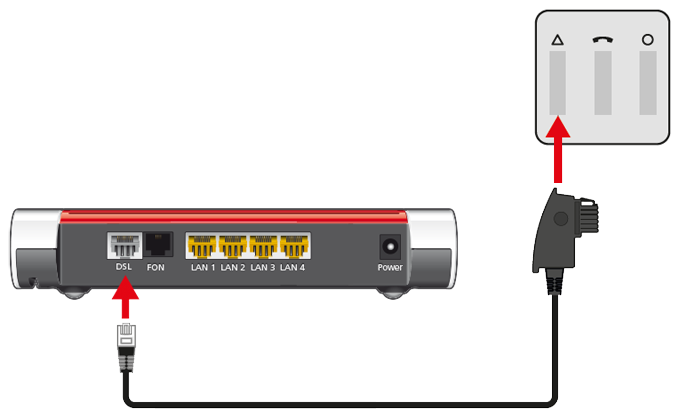Knowledge Base
AVM Content
FRITZ!Box voor gebruik op de aansluiting van VOLhighspeed configureren

De FRITZ!Box is optimaal voorbereid voor gebruik op de internetaansluiting van VOLhighspeed. Je hoeft de FRITZ!Box alleen maar aan te sluiten op de internetaansluiting, in de FRITZ!Box VOLhighspeed als internetprovider te selecteren en telefonie te configureren.
Vervolgens kunnen alle apparaten in je thuisnetwerk onbeperkt gebruikmaken van de vele FRITZ!Box-functies voor internet, telefonie en multimedia.
Opmerking:De configuratieprocedure en informatie over functies in deze handleiding hebben betrekking op het meest recente FRITZ!OS van de FRITZ!Box.
1 FRITZ!Box aansluiten
2 Land van gebruik configureren
- Open de gebruikersinterface van de FRITZ!Box.
- Voer het wachtwoord in dat op het typeplaatje van de FRITZ!Box staat en klik op "Aanmelden".
- Klik op "Systeem" en vervolgens op "Regio en Taal".
- Klik op het tabblad "Landspecifieke instellingen".
- Selecteer uit de vervolgkeuzelijst "Oostenrijk".
Belangrijk:Door wijziging van de de regionale opties worden de telefonie-instellingen (bijvoorbeeld telefoonapparaten, doorschakelingen, kiesregels) teruggezet en moeten opnieuw worden geconfigureerd.
- Klik op "Toepassen" om de instellingen op te slaan.
3 Internettoegang in FRITZ!Box configureren
- Klik in de gebruikersinterface van de FRITZ!Box op "Wizards".
- Als de wizard voor de internettoegang niet automatisch start, klik dan op "Wizards" en vervolgens op "Internettoegang instellen".

FRITZ!Box-wizard openen - Selecteer uit de vervolgkeuzelijst de optie "volhighspeed.at" en schakel het juiste toegangstype in.
- Klik op "Volgende" ("Verder") en volg de instructies van de wizard.
- De FRITZ!Box controleert nu of de internetverbinding tot stand kan worden gebracht met de ingevoerde toegangsgegevens. De configuratie is voltooid als de melding "Controle van de internetverbinding is geslaagd" wordt weergegeven.
Belangrijk:Als de controle van de internetverbinding niet is gelukt, is je internettoegang mogelijk nog niet geactiveerd. Neem in dit geval contact op met VOLhighspeed.
4 Telefonie in FRITZ!Box configureren
Toegangsgegevens klaarleggen
- Leg de toegangsgegevens voor telefonie klaar die je van VOLhighspeed hebt ontvangen.
Opmerking:De toegangsgegevens staan in de brief die VOLhighspeed je heeft toegestuurd vóór activering van je aansluiting. Neem contact op met VOLhighspeed als je geen toegangsgegevens hebt ontvangen.
Telefoonnummers configureren
- Klik in de gebruikersinterface van de FRITZ!Box op "Telefonie".
- Klik in het menu "Telefonie" op "Eigen telefoonnummers".
- Klik op de knop "Nieuw telefoonnummer".
- Schakel, indien beschikbaar, de optie "Internetnummer" in en klik op "Volgende" ("Verder").
- Selecteer uit de vervolgkeuzelijst "Andere aanbieder" ("Andere provider").
- Voer bij "Telefoonnummer voor de aanmelding" je telefoonnummer met het netnummer in (bijvoorbeeld 4311234567).
- Voer bij "Intern telefoonnummer in de FRITZ!Box" je telefoonnummer in (bijvoorbeeld 1234567).
- Voer bij "Gebruikersnaam" je telefoonnummer met netnummer in (bijvoorbeeld 4311234567).
- Voer bij "Wachtwoord" het wachtwoord in dat je hebt ontvangen van VOLhighspeed.
- Voer bij "Registrar" vol.at in.
- Voer bij "Netnummer" je netnummer in.
- Klik op "Volgende" ("Verder") en volg de instructies van de wizard.
Telefoonnummers toewijzen
- Klik in de gebruikersinterface van de FRITZ!Box op "Telefonie".
- Klik in het menu "Telefonie" op "Telefoonapparaten" ("Randapparatuur").
- Klik bij de telefoon in kwestie op de knop
 (Bewerken).
(Bewerken). Belangrijk:Als de telefoon nog niet wordt weergegeven, klik dan op de knop "Nieuw apparaat instellen" ("Nieuw apparaat inrichten") en volg de instructies van de wizard.
- Selecteer uit de vervolgkeuzelijst "Uitgaande oproepen" het telefoonnummer dat de telefoon moet gebruiken om uitgaande oproepen tot stand te brengen. Als je geen telefoonnummer selecteert, wordt het uitgaande telefoonnummer gebruikt dat is ingevoerd onder "Eigen telefoonnummers > Instellingen voor de aansluiting" ("Aansluitingsinstellingen").
- Bepaal op welke telefoonnummers de telefoon bij inkomende oproepen moet reageren. Je kunt maximaal tien telefoonnummers (inclusief het telefoonnummer voor uitgaande oproepen) selecteren.
- Klik op "Toepassen" om de instellingen op te slaan.